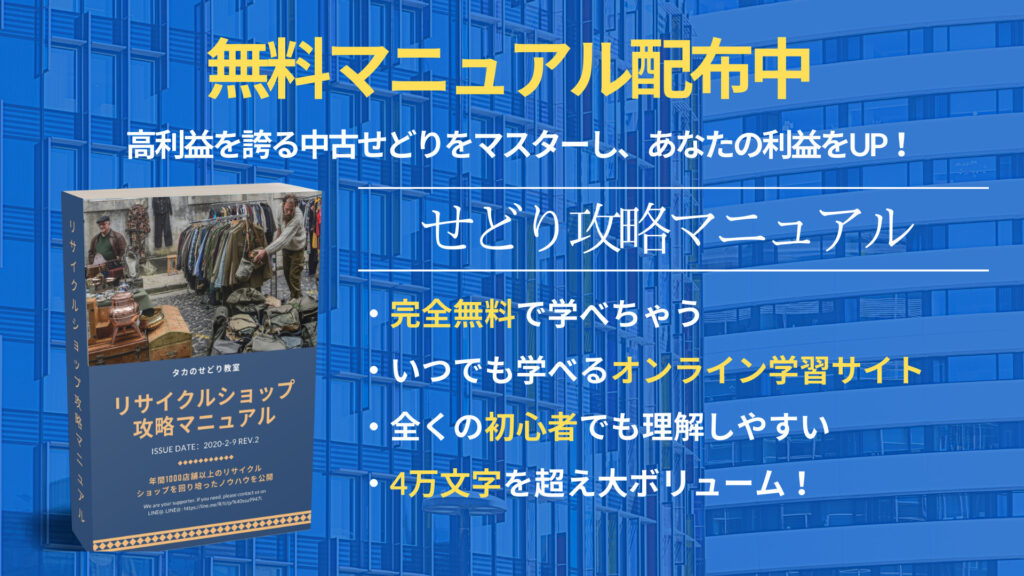こんにちは。タカです。
今回はFBA マルチチャネルサービスの使い方について解説します。
FBA マルチチャネルサービスはAmazon出品アカウントを持っている方なら誰でも利用できる他販路販売に便利なサービスです。
この機会に使い方を覚え、他販路での販売に活かしていきましょう。
FBA マルチチャネルサービスの事前設定

FBA マルチチャネルサービスを利用する前に下記の設定を行っておきましょう。
納品書のカスタマイズ
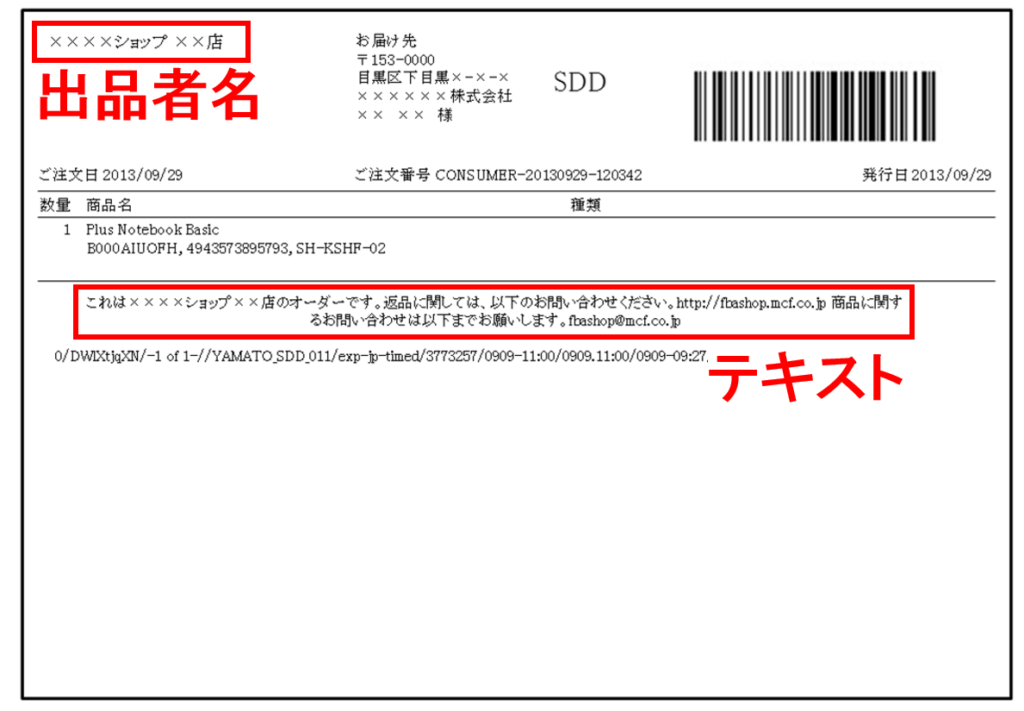
マルチチャネルで発送される商品には上図のような納品書が添付されます。
その際、納品書に記載の出品者名と販売した他販路のニックネーム(ストア名)が違うと購入者が混乱する可能性があります。
それを防ぐために、事前に納品書に記載される出品者名を変更することが可能です。
また、テキストにはAmazonからの転売を疑われない様「この商品はAmazonが配送を代行しております。」と記載しておくことをおススメします。
では、手順を解説します。
step
1「FBAの設定」を選択

セラーセントラル画面にアクセスし、右上の「設定」から「FBAの設定」を選択します。
step
2「マルチチャネルサービスの設定」の「編集」を選択
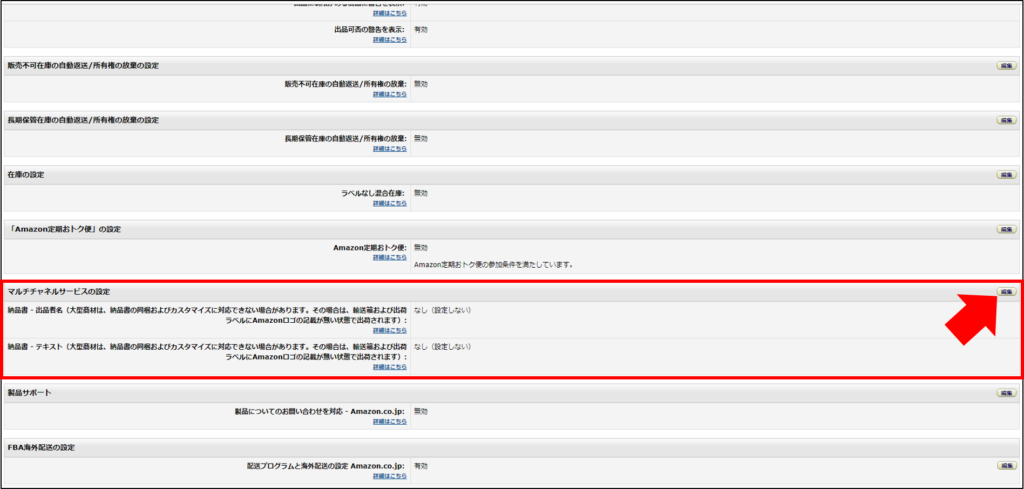
「フルフィルメント by Amazonの設定」ページ中段の「マルチチャネルサービスの設定」の「編集」を選択します。
step
3
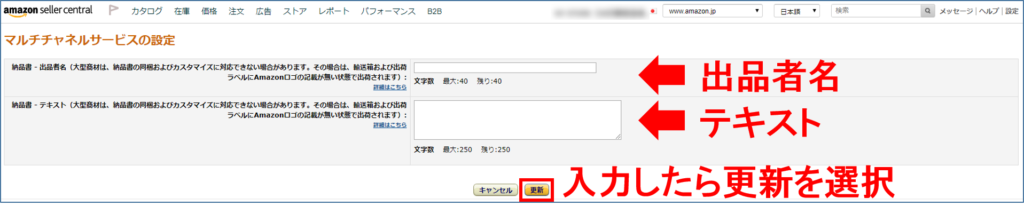
「出品者名」と「テキスト」を入力します。
入力したら「更新」を選択して完了です。
無地ダンボールの利用申請

マルチチャネルに使用されるダンボールは、何も設定しないとAmazonのロゴが入った物が使用されます。
しかし、事前に無地ダンボールの利用申請を行っておくことで、Amazonのロゴが入っていない無地のダンボールを使ってくれます。
他販路で販売した際に、購入者の元にAmazonのロゴが入ったダンボールで商品が届くとトラブルの原因になります。
他販路で販売する方は必ず申請しておきましょう。
申請方法はこちらの記事で解説しています。
-

-
FBA マルチチャネルサービスの無地ダンボール利用申請方法まとめ
こんにちは。タカです。 今回の記事ではFBAマルチチャネルを利用する人には必須となる無地ダンボールの利用申請方法について解説します。 申請自体は1分ほどで終わるほど簡単ですので、FBA マルチチャネル ...
続きを見る
FBA マルチチャネルサービス利用手順
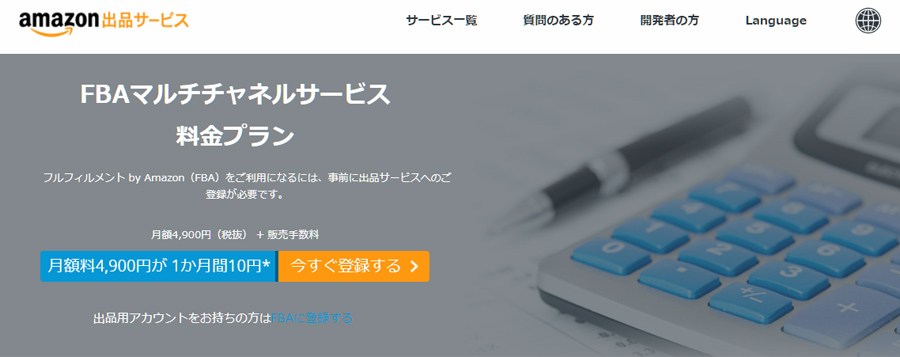
FBA マルチチャネルサービスの利用手順を解説します。
FBA マルチチャネルサービスが利用できるのはFC倉庫に納品されている商品となります。
その為、FBA マルチチャネルサービスを利用したい商品は事前に納品までを済ませておきましょう。
「在庫管理」を選択
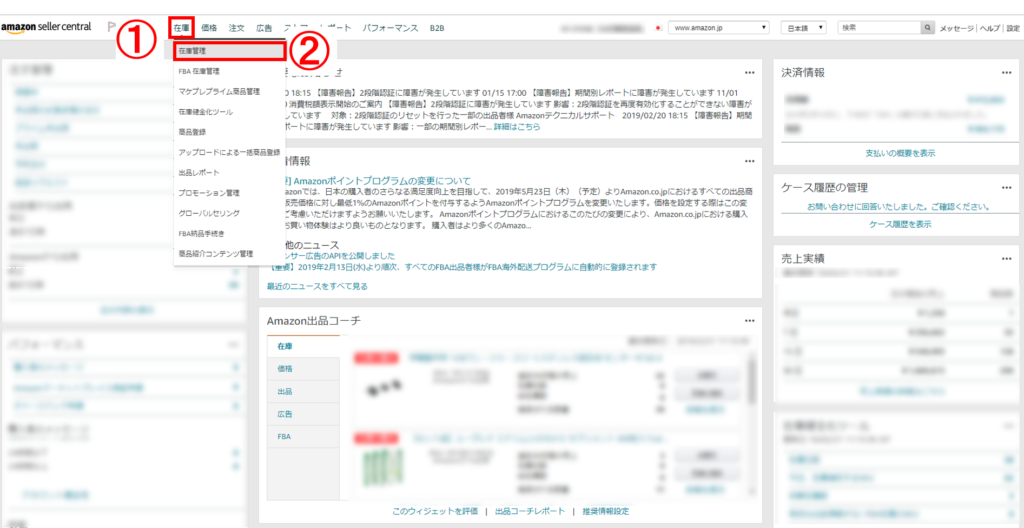
セラーセントラル画面にアクセスし、左上の「在庫」から「在庫管理」を選択します。
「FBAマルチチャネルサービス依頼内容を新規作成」を選択

マルチチャネルサービスを利用したい商品右の「詳細の編集」横の▼マークを選択します。
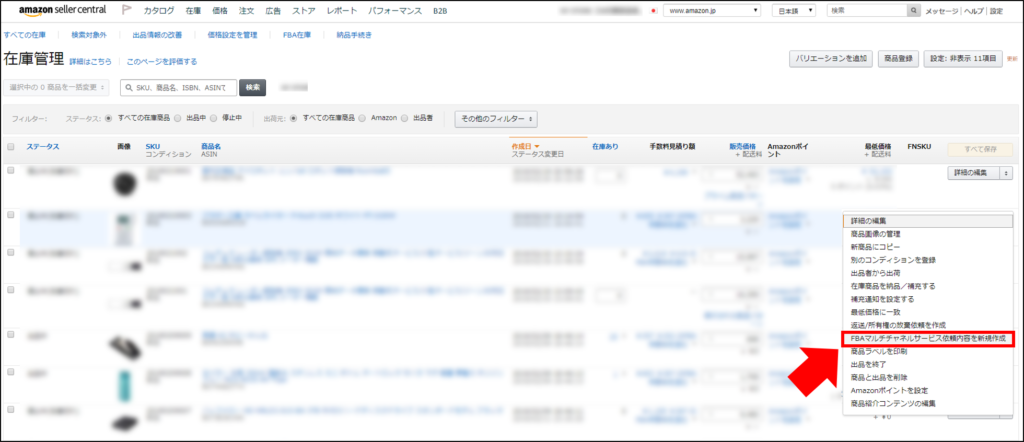
「FBAマルチチャネルサービス依頼内容を新規作成」を選択します。
送り先の情報、個数を入力する
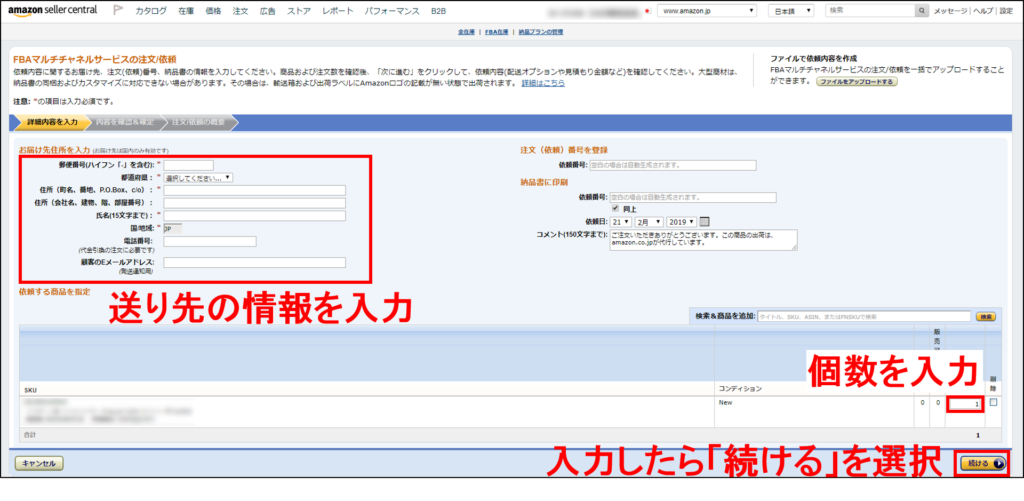
送り先の情報、送る個数を入力します。
注文番号、依頼番号は指定したい場合のみ入力して下さい。
依頼日、納品書に記載されるコメントについてもここで指定することが可能です。
全て入力したら「続ける」を選択して下さい。
出品オプション、配送スピードの選択

出品オプション、配送スピードを選択します。
出品オプションは「この注文を出荷」と「この注文を最長2週間保留」の2つがあります。
「この注文を最長2週間保留」は他販路で販売する在庫を確保しておきたい場合に利用すると良いです。
注文を保留している間はAmazonに出品されない為、Amazonで売れる心配がありません。
配送スピードについては、追加料金を払うことで「お急ぎ便」を使うことができます。
また、日時指定も行うことができます。
画面右側の配送料金を確認し、問題が無ければ「内容を確認」を選択し完了です。
まとめ
いかがだったしょうか。
FBA マルチチャネルサービスはいつも利用しているセラーセントラルから利用でき、また操作も簡単なので抵抗なく利用できると思います。
楽天市場やヤフーショッピング等他販路で販売している方にはオススメのサービスですので是非使ってみて下さい。